كيفية إخفاء تطبيق عند مشاركة شاشتك على Windows 10
تم نقل الاجتماعات عبر الإنترنت لكثير من الناس. وقد أدى ذلك إلى قلق الكثير من الأشخاص بشأن خلفيتهم عندما يكونون في مكالمة فيديو. تتيح لك تطبيقات مثل Zoom و Skype و Microsoft Teams تعتيم الخلفية أو إضافة خلفية افتراضية. لا يفعلون الكثير من أجل ما هو على سطح المكتب عندما يكون لديك لمشاركة الشاشة.
عند مشاركة شاشتك ، من الجيد تقليل كل شيء لا ترغب في مشاركته. يمكن أن يمنع الكثير من المشاكل ، على سبيل المثال ، ظهور دردشة شخصية. والبديل هو إضافة شاشة يمكنها حجبها وفقط.

إخفاء التطبيق عند مشاركة الشاشة
لإخفاء تطبيق عندما تشارك الشاشة ، يمكنك استخدامه تغطية ويندوز.
- تنزيل Cover Windows و شغلها. لا يلزم تثبيته لأنه تطبيق محمول.
- انقر على "إنشاء Windows Cover" زر ومربع جديد وفارغ على سطح المكتب.
- تغيير حجمه و ضعه فوق النافذة التي تريد حظرها.
- ابدأ مشاركة شاشتك وسيتم عرقلة النافذة والتطبيق وراءها.
- إلى أغلق / احذف النافذة، اضغط عليها و اضغط على مفتاح D.
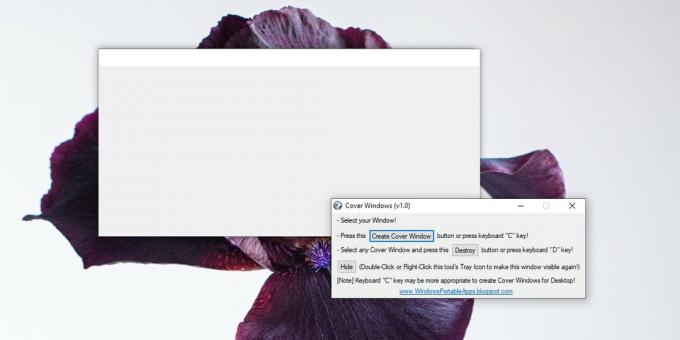
محددات
على الرغم من أن هذه أداة جيدة لإخفاء نافذة لا يتم تصغيرها على سطح المكتب ، فيجب أن تعلم أنها لا تعمل لمعاينات الصور المصغرة. عندما تحرك مؤشر الماوس فوق رمز شريط المهام لنافذة التطبيق ، ستحصل على معاينة له ولن يتم إعاقته.
لا يكون التطبيق مرئيًا تمامًا من معاينة شريط المهام عندما تشارك شاشتك ولكن غالبًا ما يكون عنوان التطبيق / النافذة قابلاً للقراءة. إذا كانت لديك شاشات متعددة ، فمن الجيد نقل التطبيقات التي تريد إخفاءها من العرض إلى الشاشة الثانوية أو التي لا تشاركها. يمكنك استخدام هذا التطبيق لعرقلة أي شيء على الشاشة حيث يمكن تغيير حجم الغطاء. يعمل أيضًا عندما تحتاج إلى إخفاء جزء من الشاشة عند التسجيل.
بالنسبة لمعاينات شريط المهام ، إذا لم يكن لديك شاشة ثانية يمكنك نقل النوافذ إليها ولكنك لا تزال قلقًا بشأن المعاينات ، يمكن أن تكون مخفية. البديل هو تعطيل المعاينات والذهاب فقط اسم التطبيق / النافذة. يعتمد ذلك على مقدار ما تريد إخفاءه ، وما هو إعداد التسجيل أو مشاركة الشاشة.
بحث
المشاركات الاخيرة
كيفية تعطيل اقتراحات شريط اللعبة على Windows 10
أصبح بث لعبة البث من سطح المكتب شيئًا الآن. بنيت Twitch عمليا على ا...
VSO Media Player: تشغيل الوسائط من ملفات ISO مع دعم الأجهزة
عندما يتعلق الأمر بمشغلات الوسائط ، فإن السوق مشبع جدًا لدرجة أن أس...
كيفية تمكين حماية Retpoline على Windows 10
تتمحور المخاوف الأمنية عند نقطة ما حول تثبيت تطبيقات ضارة أو النقر ...



